1、开机时出现如下画面,提示配置失败:
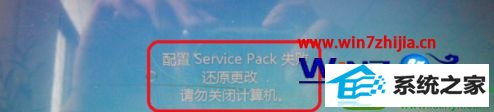
2、这时等待(约1h)电脑开机后,通过查看”我的电脑“属性了解一下,软件是否是正版;

3、若是的话,就可以查看更新的记录;
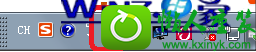
4、上面会提示有一个重要的更新;
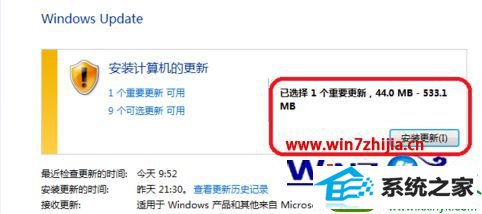
5、点击进入可以看到“service pack 1”;
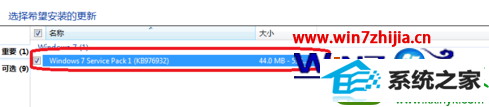
6、点击安装;
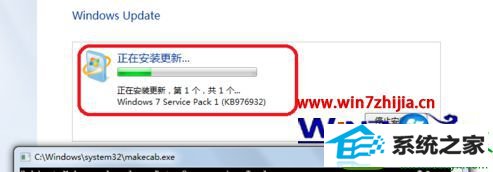
7、安装完毕时提示”重新启动“这时先不重新启动;
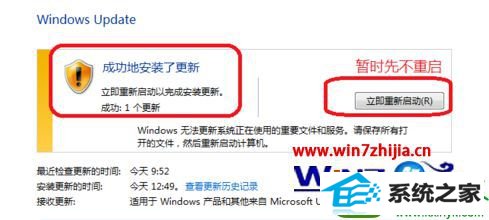
8、找到电脑屏幕右下角的图标,将网络断开;

9、然后并关闭杀毒软件及关闭文件保护软件,之后回过头来点击“重新启动”;
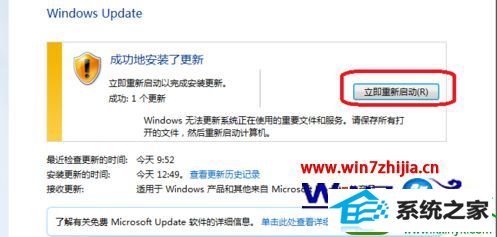
10、启动完基本上就可以完成”service pack“的安装了。
上面就是关于win10 32位系统更新后开机提示“配置service pack失败”的解决措施,有需要的可参考上面的步骤进行解决,希望能够帮助大家快速解决这个问题。
友情链接:
本站发布的资源仅为个人学习测试使用!不得用于任何商业用途!请支持购买微软正版软件!
如侵犯到您的版权,请通知我们!我们会第一时间处理! Copyright?2021 专注于win7系统版权所有 川ICP备128158888号-8